iOS için iTunes yok. Tanrıya şükür, bazıları diyebilir - sonuçta, masaüstündeki iTunes, hiçbir şeyi iyi yapmayan ve öldürmesi imkansız olan şişirilmiş, her şeyi yapan bir uygulama olan Apple'ın Ofisi. Ancak bu aynı zamanda, en azından Apple'dan değil, iOS'ta müzik dosyalarını kaydetmenin ve değiştirmenin iyi bir yolu olmadığı anlamına gelir. Ne nerede Kymatica AudioShare içeri gelir. AudioShare, müzisyenler ve sesle çalışan diğer kişiler için gerçekten bir araçtır, ancak çok kullanışlıdır ve kullanımı o kadar kolay ki, herkesin tüm ses dosyalarıyla başa çıkmak için iPhone ve iPad'lerinde olması gerekir. çeşitler.
AudioShare ne yapar (ve ne yapmaz)?
Birincisi, AudioShare iyi hazırlanmış çalma listelerini dinlemek için bir uygulama değildir. Bir klasördeki tüm mp3'leri arka arkaya bile çalamıyor. Ayrıca AudioShare, Apple'ın Müzik uygulamasına müzik almanın bir yolu değildir. Bunu yapmak için yine de iTunes çalıştıran bir Mac veya PC'ye ihtiyacınız var. Ancak, bir müzik dosyasıyla yapabileceğiniz hemen hemen her şey için AudioShare size yardımcı oldu. İşte bazı önemli noktaların hızlı bir listesi:
- Müzik dosyalarını diğer uygulamalara veya diğer cihazlara içe/dışa aktarın ve oluşturun.
- Ses dosyalarını diğer biçimlere dönüştürün (WAV, MP£, AIFF, CAFF).
- Ses parçalarını kırpın veya temizleyin.
- Bir mikrofondan veya başka bir uygulamadan ses kaydedin ve hatta ses FX ekleyin.
Bunlara biraz daha detaylı bakalım. Bunu yapmak için, bir parçayı kaydedecek, düzenleyecek, paylaşmak için uygun bir biçime dönüştürecek ve ardından hepsini AudioShare içinde paylaşacağız. Ama önce, zaten var olan dosyaları içe aktarmaya hızlı bir bakış.
AudioShare'e içe aktarma
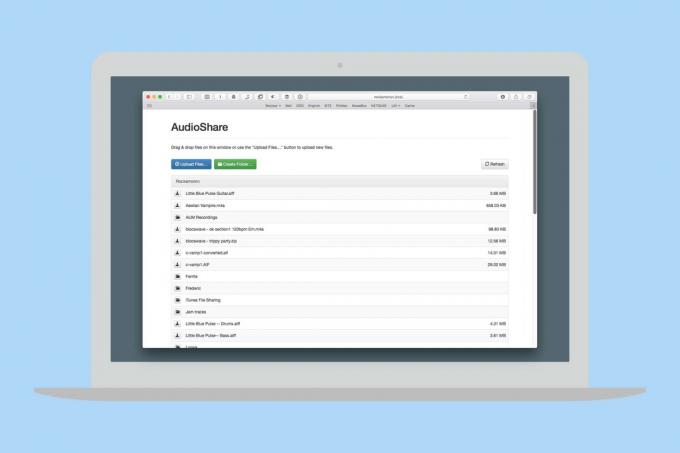
Fotoğraf: Mac Kültü
AudioShare, başka yerlerde bulunan ses için harika bir merkezdir. Başka bir uygulamadan hemen hemen herhangi bir ses dosyasını açıp AudioShare'de saklamakla kalmaz, aynı zamanda iOS panosundan, Dropbox'tan ve iOS belge seçici standartlarını destekleyen diğer herhangi bir uygulamadan iCloud Drive ve - bu çok büyük olabilir - iOS Müzik kitaplığınız (eklediğiniz dosyalar için) kendin). AudioShare, tarayıcıları aracılığıyla yerel ağınızdaki bilgisayarlardan doğrudan dosya aktarmak için bir web sunucusu bile başlatabilir. Ve o dosyayı aldıktan sonra, her şeyi yapabilirsiniz.
AudioShare'de kayıt

Fotoğraf: Mac Kültü
Bir kayıtla başlayalım. Fantezi olmak için, iPad'deki başka bir uygulamadan kaydedeceğiz. Bu, gerçek bir enstrümanı bağladığınız ve bunu kaydettiğiniz bir gitar amplifikatör simülasyon uygulaması gibi bir şey olabilir, ancak bugün kullanacağız. parmak sıkışması Sonosaurus tarafından, çünkü iPad'imde bölünmüş ekran görünümünde çalışan hemen hemen tek uygulama. Yine de, AudioShare'in arka planda oldukça mutlu bir şekilde kayıt yapabileceğini unutmayın. Çalışması için ekranda olması gerekmiyor. AudioShare, çıktısını diğer uygulamalarla paylaşmak için iOS'un Uygulamalar Arası Sesi (IAA) kullanan herhangi bir uygulamayı kaydedebilir.
- kırmızıya dokunun Kayıt AudioShare'de sol altta mikrofon.
- Ortaya çıkan açılır pencerede, + mikrofon girişinin yanında. Ardından, IAA uygulamaları listesinden kaynak uygulamanızı seçin. Bir mikrofondan veya bağlı bir donanımdan ses kaydetmek istiyorsanız, onu da buradan seçebilirsiniz. Bir podcast kaydetmek isteyebilirsiniz, diyelim.
- Ses kaynağını seçtiğiniz gibi eklemek istediğiniz herhangi bir ses FX'ini seçin. Bugün bunu atlayacağız.
- Vurmak Kayıt.*
- Diğer uygulamaya geçin.
- Müzik çal!
* Birçok uygulamada, kaydetmeye başlamak için IAA “taşıma” düğmelerini kullanabilirsiniz. Yukarıdaki ekran görüntüsünde görebileceğiniz gibi, bunlar kaynak uygulamada görünür ve diğer ekran dışı uygulamada oynatmayı/kaydetmeyi kontrol etmenize izin verir. Bölünmüş ekranda çalıştığımız için buna ihtiyacımız yok, ancak bir iPhone'da veya bölünmüş ekran kullanmayan uygulamalarda süper kullanışlı.
İşiniz bittiğinde, simgesine dokunun. Durmakve dosya otomatik olarak kaydedilir ve Kitaplık'ta vurgulanır. İstediğiniz dosya vurgulanmamışsa, etkinleştirmek için üzerine dokunmanız yeterlidir.
AudioShare'de müzik düzenleme
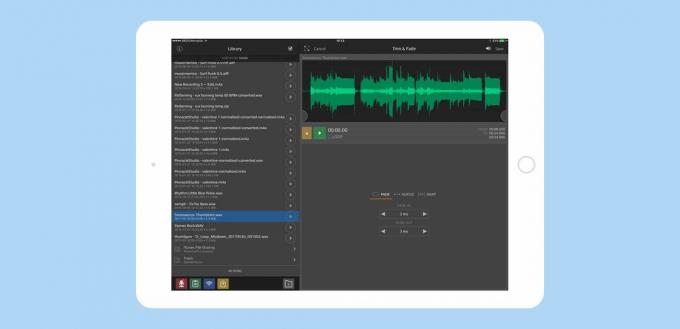
Fotoğraf: Mac Kültü
AudioShare'in düzenlemesi temeldir, ancak ihtiyacınız olan her şeyi size sunar. öğesine dokunun. Aletler düğmesini tıklayın ve Normalleştir, Kırp ve Soldur ve Dönüştürebilirsiniz. Birine göndermek üzere olmadığınız sürece dosyayı normalleştirmekten kaçının ve o zaman bile iki kez düşünün. En çok kullanacağınız araçlar kırpma ve dönüştürme araçlarıdır. Dönüştürme, dosyalarınızı e-posta göndermek için MP3 gibi başka bir biçime dönüştürmenize olanak tanır ve kırpma, parçanın uçlarını kesmenize olanak tanır. Thumbjam parçamda, başlangıçta biraz fazla sessizlik kaydettim, o yüzden onu kaldıracağım.
- Musluk Aletler, sonra Kırp ve Soldur.
- Başlangıç ve bitiş noktalarınızı seçmek için dalga formunun uçlarındaki tutamaçları kullanın. Bu kesimlerin biraz yumuşatılmasını istiyorsanız, okları kullanarak yavaşlama ve kararma süresini ayarlayabilirsiniz.
- kullanarak seçiminize ince ayar yapın. Dürtmek, istersen.
- Musluk Kaydetmek.
Dosya adına "kırpılmış" ifadesi eklenerek bir kopya kaydedilir. Bu ekranda yapabileceğiniz diğer dosya işlemleri dosyanın bir kopyasını oluşturmak, e-posta ile göndermektir. dosya, başka bir uygulamayla paylaşma veya SoundCloud, Facebook, Twitter, Tumblr veya Oturaklı.
Bunu yapmadan önce, göndermeye hazır birkaç dosyayı sıkıştıralım.
AudioShare'de müzik düzenleme
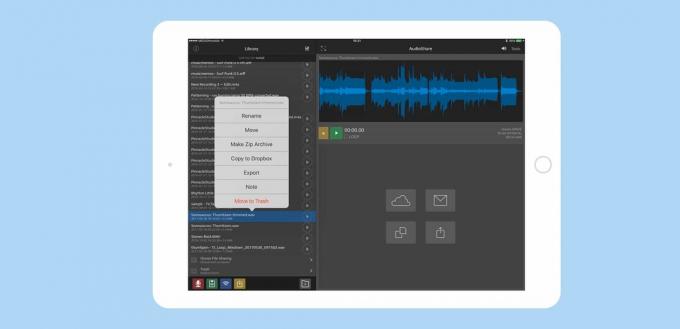
Fotoğraf: Mac Kültü
Sol tarafta Kitaplık panelini görürsünüz. Burada dosyalarınızı tarayabilir ve düzenleyebilir, yeniden adlandırabilir, klasörlere ekleyebilir ve daha pek çok şey yapabilirsiniz. Başlamak için bir dosyaya uzun basın. Resimde görüldüğü gibi bir seçenekler listesi alırsınız. Taşıma ve yeniden adlandırma muhtemelen en çok kullanacağınız şeylerdir, ancak ayrıca bir metin notu ekleyebilir, dosyayı dışa aktarabilir ve birkaç dosyayı sıkıştırabilirsiniz. Şimdi bazı dosyaları zipleyip paylaşalım.
- öğesine dokunun. çoklu seçim onay işareti Kitaplık panelinin üstünde.
- Her dosyanın yanında görünen küçük dairelere dokunarak sıkıştırmak istediğiniz dosyaları seçin.
- Taşı simgesine dokunun, yeşil gelen kutusu Kitaplık panelinin alt kısmında, ardından Yeni dosya simge.
- Yeni klasörü adlandırın.
- Musluk Öğeleri buraya taşı.
- Yeni klasöre uzun basın.
- Musluk Zip Arşivi Oluştur listede.
AudioShare, dosya veya klasör gibi yalnızca tek bir öğeyi sıkıştırabilir, bu yüzden önce bir klasör oluşturmamız gerekti. Bu yaklaşımın bonusu, sıkıştırdığınız her şeyin artık güzel bir şekilde organize edilmiş olmasıdır. Ortaya çıkan zip dosyası, diğer herhangi bir dosya gibi artık paylaşılabilir.
Bonus ipucu: Kitaplık panelinde bir zip dosyasına dokunursanız, AudioShare dosyayı açmayı önerecektir. Bu, sıkıştırılmış bir ses dosyası klasörü aldığınızda kullanışlıdır, çünkü zip'i AudioShare'de açıp oradan gidebilirsiniz.
çok daha fazlası var
AudioShare, iOS'ta müzik söz konusu olduğunda gerçekten en kullanışlı, her şeyi yapabilen bir araçtır. Yıllardır kullanıyorum ama şimdi bile beni şaşırtıyor. AudioShare'i denemeyi düşünmeden önce, genellikle kendimi belirli bir görevi yapmak için uygulama mağazasında bir uygulama ararken buluyorum. Genellikle ihtiyacım olanı yapar. Dahası, uygulama yalnızca 5 ABD dolarıdır ve Evrenseldir, yani tüm bunlar iPhone'unuzda da çalışır. Muhtemelen sen git hemen indir.

